1、首先打开一张树藤素材

2、选择仿制图章工具把选区部分的树枝清理干净

3、进入通道面板,把绿色通道翱务校肢复制一层,加大图片颜色对比,树枝以外的部分调白,如下图。然后按Ctrl + I 反相,按住Ctrl键点击绿副本通道载入选区。

4、点RGB通道返回图层蒙版,按Ctrl + J 把选区部分的树藤复制到新的图层,背景填充可以填充白色

5、新建一个1250 * 800,分辨率为72的画布,背景填充淡绿色。

6、新建一个图层,用画笔写实想要的练习字,

7、把合并的树藤素材拖进来

8、把原树藤图层复制一层,移到图层的最上面,按Ctrl + T 变形,先调整好位置及角度,然后右键选择“变形”,调整各节点跟文字吻合即可。

9、字做好后先不要合并,分别创建曲线、色相/饱和度及亮度/对比度调整图层,
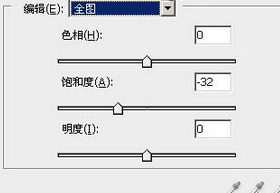
10、现在找到底层的树藤,用加深工具稍微加深一点
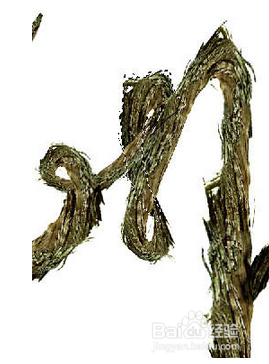
11、把背景图层隐藏,在图层的最上面新建一个图层,按Ctrl + Alt + Shift + E 盖印图层。

12、创建亮度/对比度调整图层,适当增加亮度及对比度,

13、可选操作,给文字增加一点藤蔓,背景部分加上一些模糊的树木,

14、最后把整体锐化一下,完成最终效果。
